|
如何在Word 2013中添加“开发工具”选项卡?微软Office 2013让我们添加一个“开发工具”选项卡,供其使用Office应用程序,因为默认情况下,它不会显示,需要我们把它添加到Word 2013界面上显示出来。 在Word 2013中新增的开发工具“选项卡使用以下方法: 第1步:打开您的Word2013文档,点击“文件” 标签。 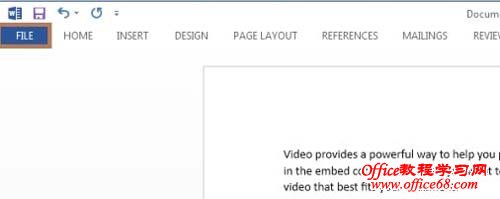 第2步:内选择“ 选项 “Backstage视图” Word文档中。 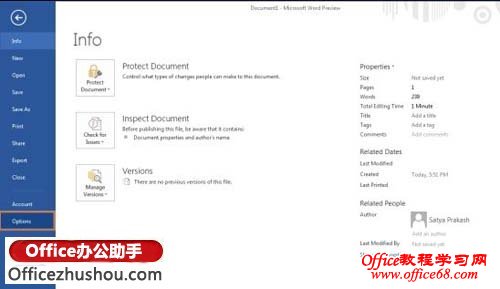 第3步:“Word选项”窗口将被打开。 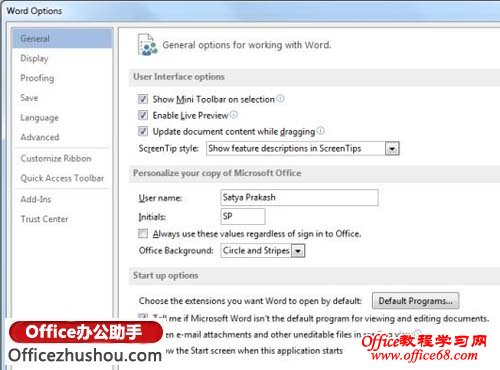 第4步:在“Word选项”窗口中选择“自定义功能区” 选项卡,检查“开发” 从选项自定义功能区列。 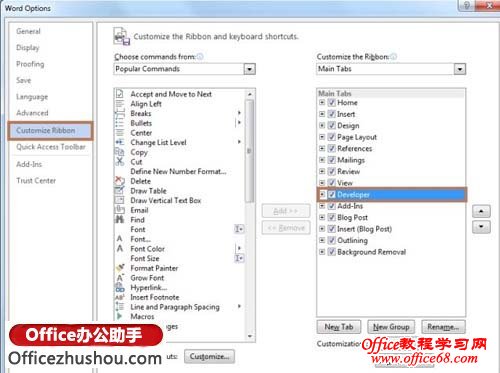 第5步:现在的“开发工具”选项卡出现在Word界面中了。 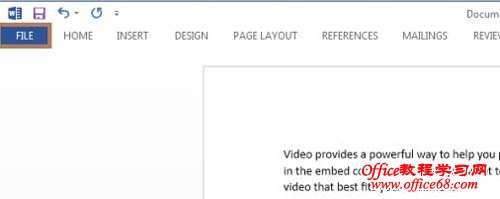 |